综合
搜 索
- 综合
- 软件
- 系统
- 教程
win10系统打开ppt总是出现windows installer的具体步骤
发布日期:2019-08-04 作者:深度系统官网 来源:http://www.52shendu.com
今天和大家分享一下win10系统打开ppt总是出现windows installer问题的解决方法,在使用win10系统的过程中经常不知道如何去解决win10系统打开ppt总是出现windows installer的问题,有什么好的办法去解决win10系统打开ppt总是出现windows installer呢?小编教你只需要1、首先找到你按照office文件安装包所在的地方,通常在C:/program Files/Microsoft office目录下。找到office12; 2、找到powerpnt.exe文件就可以了;下面就是我给大家分享关于win10系统打开ppt总是出现windows installer的详细步骤::
1、首先找到你按照office文件安装包所在的地方,通常在C:/program Files/Microsoft office目录下。找到office12;
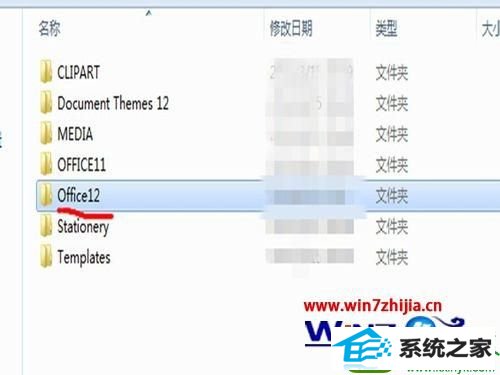
2、找到powerpnt.exe文件;
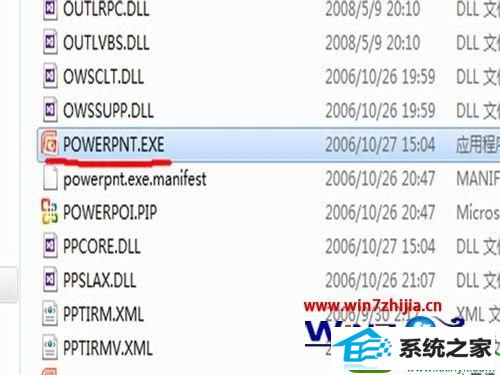
3、右键单击,以管理员身份运行;
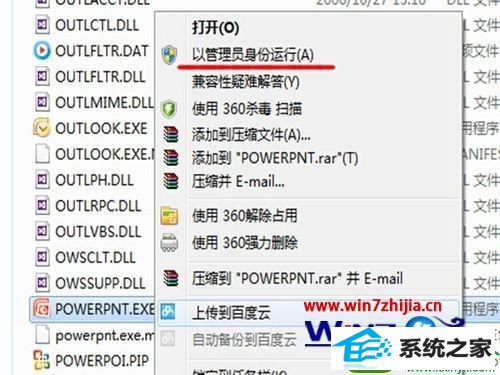
4、这时候可以打开ppt了,现在点左上角的office标志,选powerpoint 选项;

5、选“加载项”如图;

6、选“CoM加载项”;
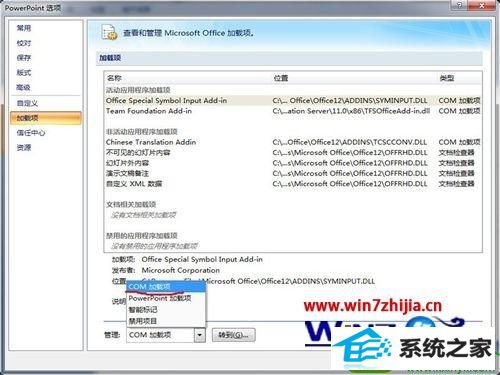
7、点“转到”;
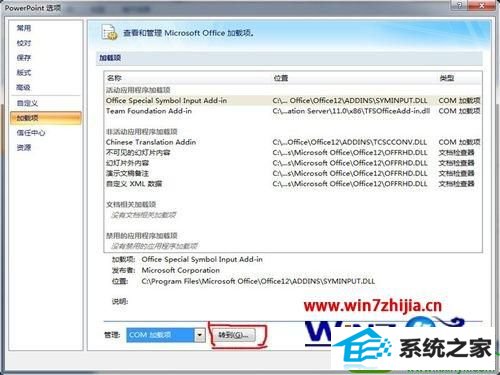
8、把chinere translation addin前门的勾勾去掉就行了。现在你在打开ppt,就不会弹出那个提示了。

关于win10系统打开ppt总是出现windows installer如何解决就给大家介绍到这边了,如果你有遇到一样问题的话,就可以采取上面的方法步骤来解决,相信可以帮助到大家。
栏目专题推荐
系统下载排行
- 1深度系统 Ghost Win7 32位 安全装机版 v2019.06
- 2番茄花园Windows10 32位 超纯装机版 2020.06
- 3萝卜家园Win7 旗舰装机版 2020.12(32位)
- 4电脑公司Win10 完整装机版 2021.03(32位)
- 5电脑公司win7免激活64位通用旗舰版v2021.10
- 6深度技术Win10 精选装机版64位 2020.06
- 7萝卜家园Windows7 64位 热门2021五一装机版
- 8深度系统 Ghost Xp SP3 稳定装机版 v2019.03
- 9萝卜家园win11免激活64位不卡顿优良版v2021.10
- 10系统之家Win7 64位 珍藏装机版 2020.11
